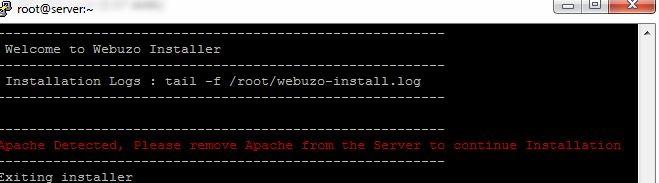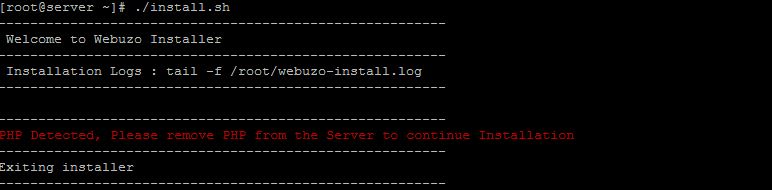Cara Mudah Instal Webuzo di Server dengan LAMP Terpasang
Webuzo adalah control panel yang populer untuk manajemen server berbasis web, menawarkan kemudahan instalasi aplikasi dan pengelolaan hosting. Namun, proses instalasi Webuzo dapat menjadi sedikit menantang jika server Anda sudah memiliki LAMP stack (Linux, Apache, MySQL, PHP) yang terpasang sebelumnya. Konflik antara konfigurasi bawaan LAMP dan kebutuhan Webuzo sering kali menjadi penyebab utama kendala instalasi.
PHP Detected, Please remove PHP from the Server to continue Installation
perlu kita ketahui bahwa menginstall webuzo harus dalam keadaan kosong bagi yang sudah terinstall LAMP
(linux apache mysql php) maka harus menghapus atau lakukan uninstall jika tidak akan muncul tampilan error ketika melakukan instalasi berikut cara mengatasi error kami jabar kan satu persatu sesuai error yang muncul:
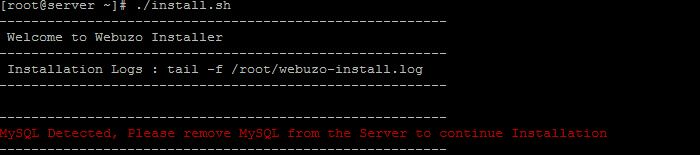
solusi:
Berikut adalah langkah-langkah untuk menghapus komponen LAMP (MySQL, Apache, dan PHP) yang sudah terpasang di server Anda sebelum instalasi Webuzo:
1. Menghapus MySQL
Untuk menghapus MySQL dari server, ketik perintah berikut dan tekan Enter:
2. Menghapus Apache (HTTPD)
Untuk menghapus Apache, gunakan perintah ini:
3. Menghapus PHP
PHP biasanya terdiri dari beberapa paket. Langkah-langkahnya:
a. Cek PHP yang Terinstal
Ketik perintah berikut untuk melihat semua paket PHP yang sudah terinstal:
yum list installed *php
b. Hapus PHP
Anda bisa menghapus setiap paket PHP satu per satu atau sekaligus. Berikut contohnya:
Catatan Penting
- Pastikan Anda melakukan backup data sebelum menghapus komponen LAMP untuk menghindari kehilangan data atau konfigurasi penting.
- Setelah semua komponen LAMP berhasil dihapus, lanjutkan ke proses instalasi Webuzo.
Apakah Anda memerlukan panduan lebih lanjut untuk langkah-langkah instalasi Webuzo? 😊
admin dari seorang yang terus belajar dan mencatat pengalaman ,semoga berguna untuk yang lain